- Удаляем не нужные приложения Windows Phone
- Как удалить системные приложения Windows Phone 10
- Как восстановить удаленное приложение на Windows Phone
- Как убрать мусор из памяти Windows Phone?
- Работаем с кэшем на Windows Phone — что это такое и как можно очистить
- Что такое кэш и для чего нужен
- Какие виды существуют
- Как очистить кэш на Windows Phone 8.1 и 10 Mobile
- Пошаговые действия в Виндовс Фон 8.1
- Инструкция для Windows 10 Mobile
- Проблемы очистки кэша в мобильных версиях Windows
- Что такое папка “другие” и как ее очистить?
- Вопрос №1: Чем наполнена папка «Другие»?
- Вопрос №2: Конкретно, какие файлы в ней помещены?
- Вопрос №3: Я удалил все файлы, описанные выше, но «Другие» все еще занимает слишком много места. Как быть?
- Вопрос №4: Есть ли еще способы по удалению «Другого»?
- Вопрос №5: Почему папка «Другие» никогда не бывает пуста?
- Вопрос №6: Я слышал, что автоматическая загрузка фото в облако может заполнить папку «Другое». Безопасно ли включать эту функцию?
- Вопрос №7: Сброс настроек поможет очистить временное хранилище?
Удаляем не нужные приложения Windows Phone
Уже при покупке нового смартфона в нем можно найти предустановленные производителями утилиты. Они называются системными. Деинсталлировать их стандартным способом нельзя. Но некоторые пользователи мобильных устройств задаются вопросом о том, как удалить стандартные приложения Windows Phone? Для этого есть небольшая хитрость. Однако, делать этого не рекомендуется, т.к. деинсталляция системной утилиты может нарушить корректную работу смартфона.
Наряду с этим существуют способы для восстановления удаленных утилит. После сброса настроек потерянные приложения можно быстро переустановить заново.

Как удалить системные приложения Windows Phone 10
Вопрос о том, как удалить приобретенные приложения на Windows Phone не вызывает у пользователей плиточных смартфонов трудностей. Достаточно просто зажать пальцем на нужной утилите и удерживать до момента появления контекстного меню. Здесь нужно выбрать пункт «Удалить”, а затем подтвердить выбранное действие.
В отношении стандартных, предустановленных изготовителями утилит, такого варианта в контекстном меню не предоставляется. Поэтому возникает вопрос как удалить системные приложения на Windows Phone? Существует простой способ, посредством которого можно произвести деинсталляцию. Нужно «запутать” календарь смартфона. Для этого требуется выполнить следующий алгоритм действий.
- Зайти в раздел настроек, отвечающий за установку даты и времени.
- Отключить автоматическую синхронизацию с сетью.
- Установить дату на 100 лет больше текущей. Приложение «Календарь” сообщит об ошибке. Достаточно просто проигнорировать это предупреждение.
- Найти приложение, которое планируется удалить и открыть его. Смартфон сообщит об ошибке утилиты и предложит его удалить. Нужно выбрать такой вариант.

Таким образом можно удалить встроенные приложения Windows Phone 10, или другой версии программного обеспечения. Однако, перед тем как делать это необходимо убедиться, что данные утилиты действительно не нужны. Восстановить некоторые из них можно из магазина, или с помощью сброса системы до заводских настроек.
Как восстановить удаленное приложение на Windows Phone
Если удалить приложения Windows Phone 10, или другой версии программного обеспечения, не сложно, то восстановить деинсталлированную утилиту может вызвать трудности. Если перед возвратом к изначальным настройкам не было произведено резервного копирования приложений и игр, заново искать их в Магазине и устанавливать на свой девайс может оказаться довольно долгим процессом.
Однако существует способ быстрого восстановления утерянных данных с помощью истории загрузок Магазина. Для этого нужно, в первую очередь, настроить сихронизацию девайса с аккаунтом Microsoft. Сделать это можно зайдя в раздел настроек, посвященный почте и учетным записям. Далее необходимо проверить, чтобы сеть WiFi была доступна, а в ее настройках не была активирована опция отключения соединения при блокировке экрана. Она должна быть доступна в фоновом режиме, чтобы большие приложения могли загружаться, даже при выключенном экране устройства.

После того, как настройки проверены нужно убедиться в корректной работе Магазина приложений. Для этого нужно попытаться установить какую-либо утилиту из него. Затем нужно зайти в раздел настроек смартфона, посвященный обновлениям утилит и проверить наличие доступных. Если есть какие-либо из них, готовые к установке, их нужно загрузить.
Также важно уделить внимание тому, чтобы в устройстве была SIM-карта. Это не является обязательным условием, но смартфон при загрузке приложений будет пытаться установить синхронизацию с мобильной сетью.
После того, как все необходимые настройки проверены, можно приступать к восстановлению удаленных приложений. Для этого следует выполнить следующий алгоритм действий.
- Зайти в раздел настроек, посвященный поиску телефона. Здесь нужно активировать опцию отправки приложений на телефон с помощью push-уведомлений.
- Включить на устройстве WiFi подключение.
- С компьютера зайти на официальную страницу программного обеспечения Windows Phone. Активировать свой аккаунта, используя логин и пароль учетно записи.
- Здесь в истории загрузок можно найти все ранее установленные утилиты. Они имеют возможность повторной установки. И даже если, какая-то утилита была загружена на платной основе, повторно ее оплачивать не придется.
- В списке выбрать нужное приложение и нажать кнопку «Переустановить”. Подготовка к установке может занять некоторое время, около минуты. После, чего появится сообщение о том, что в ближайшее время утилита появится на мобильном устройстве.
Таким образом можно, используя приведенные методы удалить системные приложения с мобильного устройства Windows Phone. А также восстановить утилиты, утерянные после возврата к первоначальным настройкам девайса.

осторожно есть ненормативная лексика
Как убрать мусор из памяти Windows Phone?
По всей видимости, некоторые производители смартфонов решили, что раз пользователям их аппаратов доступны облачные сервисы для хранения данных, то объём памяти на самом смартфоне не так важен: и HTC, и Nokia «забывают» добавлять в свою продукцию слоты для карт памяти micro SD, хотя Windows Phone 8 поддерживает расширение памяти таким способом.
Хорошо, что хотя бы флагманы оборудованы 32 Гб встроенной памяти, ведь 16 Гб откровенно мало, поскольку облачные хранилища далеко не всегда доступны, а удобство их использования всё ещё оставляет желать лучшего.
Что ещё хуже, на Windows Phone нет полноценного инструмента для очистки кэша, оставляемого приложениями, поэтому мусор постепенно накапливается, засоряет память и замедляет работу устройства. Избавиться от накопившего кэша можно радикальным методом — сбросом к заводским настройкам и полным стиранием содержимого памяти. Но через некоторое время кэш накопится и вам придётся снова делать полный сброс. Существует два способа частичной решения этой проблемы.
Первый — с помощью homebrew-приложения. Для автоматической очистки кэша на разлоченных WP-смартфонах вы можете использовать приложение от Windows Phone Hacker — CacheClearer (обзор).
Второй — удаление лишних файлов вручную. В основном мусор собирают и хранят хабы «Фото» и Office, в также браузер и электронная почта.
SkyDrive
Дело в том, что некоторые фотографии, которые вы храните в SkyDrive синхронизируются со скрытой папкой в телефоне.
Зайдите (с компьютера или телефона) в SkyDrive и переместите папку с фотографиями, загруженными с телефона, в любую другую папку. Через некоторое время свободного места на телефоне станет больше. То же самое касается фотографий, загруженных в Facebook: удалите их из SkyDrive, и места в памяти телефона будет больше. Если у вас таких фотографий сотни, увеличение свободного места станет ощутимым.
Более того, вообще все фотографии, которые вы храните в SkyDrive, могут сохранять свои превьюшки на телефон. Правда, до того момента, пока вы не откроете ту или иную папку в хабе «Фото», превьюшки не будут загружены. К счастью, они через несколько дней автоматически удаляются.
Электронная почта
Если вы активно пользуетесь электронной почтой и установили на телефоне срок синхронизации 30 дней, вы запросто можете не досчитаться нескольких сотен мегабайт памяти. Советуем поставить срок синхронизации 7 дней и синхронизировать только те папки, которые вам нужны. Почтовые клиенты поддерживают поиск писем в сервере, поэтому вы всегда сможете найти нужное письмо, даже если оно не загружено в телефон.
Браузер
Internet Explorer может кэшировать огромный объем данных, в том числе изображения и музыку. Зайдите в «Настройки» > «Приложения» > «Internet Explorer» и нажмите кнопку «Удалить журнал» — все временные файлы будут удалены.
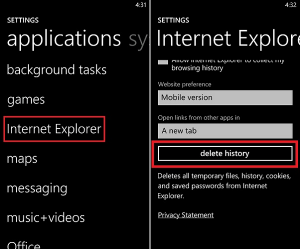
В Windows Phone 8 можно указать, файлы каких типов вы желаете удалить из журнала Internet Explorer. Кроме того, здесь же вы можете запретить сайтам хранение данных на вашем устройстве — кэша будет намного меньше.
Office
Все открывавшиеся вами, в том числе, через электронную почту, офисные файлы хранятся в памяти телефона. Если вы часто пользуетесь хабом Office, таких файлов могут быть десятки, они могут занимать очень много места. Зайдите в этот хаб, откройте электронную почту и удалите ненужные файлы.
Работаем с кэшем на Windows Phone — что это такое и как можно очистить

Что такое кэш и для чего нужен
Кэш представляет собой промежуточную память с быстрым доступом, в которую записываются те копии данных, что могут быть использованы в ближайшее время. При запросе на вывод информации клиент первым делом обращается к кэшу и пытается найти в нём копии нужных записей, хранящихся в более медленной основной памяти. Если такие найдены, они читаются прямиком из кэша. В противном же случае элементы данных загружаются из основной памяти в промежуточную для более быстрого обращения к ним в дальнейшем. Этот механизм позволяет увеличить производительность и сократить время выполнения задачи.
Какие виды существуют
Кэш делится на аппаратный и программный. Первый вид можно встретить в процессорах и накопителях, второй же — в приложениях. Однако, несмотря на разную среду применения, их основная работа заключается в хранении информации и в быстром предоставлении доступа к ней для последующего предоставления пользователю.
Как очистить кэш на Windows Phone 8.1 и 10 Mobile
Windows Phone 8.1 и Windows 10 Mobile предоставляют абсолютно разные наборы возможностей для очистки кэша приложений, поэтому для каждой из этих версий мобильной операционной системы от редмондских умельцев написаны индивидуальные способы.
Пошаговые действия в Виндовс Фон 8.1
Перейдите в «Контроль памяти» и тапните по той памяти, в которой хранятся приложения. По умолчанию это «Телефон». Если же роль хранилища приложений исполняет карта памяти, то вам необходимо перейти в неё, тапнув по одноимённому пункту.
Откройте раздел «Временные файлы» и нажмите «Удалить».
Инструкция для Windows 10 Mobile
- Перейдите в «Параметры».
Откройте «Система» > «Хранилище».
Выберите то хранилище, в котором находятся приложения — «Это устройство» или «SD-карта».
Войдите в раздел «Временные файлы».
Поставьте галочку напротив «Временные файлы» и нажмите «Удалить».
Вернитесь в предыдущий раздел выберите «Приложения и игры».
Тапните по нужному софту и нажмите на «Дополнительные параметры».
Нажмите на кнопку «Сбросить», но только после того, как хорошо подумаете, стоит ли это делать. Ведь в данном случае вы не только очистите кэш приложения, но и удалите всю свою личную информацию, что находится в его изолированном хранилище (учётные данные аккаунта, игровой прогресс).
Проблемы очистки кэша в мобильных версиях Windows
- В мобильной «восьмёрке» невозможно полностью очистить кэш. В силу своей закрытости данная версия предоставляет возможность удалить лишь следы активности приложений.
В случае с мобильной «десяткой» очистка кэша осуществляется путём полного сброса приложения, поэтому помимо него софт теряет и пользовательскую информацию (логин и пароль от аккаунта, игровые данные, персональные настройки).
На девайсах Lumia из 50-серии и Lumia 640 / XL с Windows 10 Mobile скачать новый билд можно через раздел «Обновление системы».
На остальных смартфонах, которым официально доступна мобильная «десятка», необходимо пройти регистрацию в Windows Insider, перескочить на «Ранний доступ» («Fast Ring»), загрузить актуальную сборку и вернуться на «Release Preview».
Это все известные нам способы очистки кэша на Виндовс Фон 8.1 и 10 Мобайл. Надеемся, что они помогут вам в решении проблем, связанных с работой приложений или с нехваткой памяти на устройстве.
Что такое папка “другие” и как ее очистить?
Довольно много пользователей Windows Phone 8 сталкиваются с проблемой заполнения памяти на своих устройствах. Мало-помалу папка «Другие» на Windows Phone 8 разбухает до пошлых размеров. Это может привести к плохим последствиям — в нужный момент нельзя установить приложения, смартфон ругается на малое число памяти и другое. Если Вы столкнулись с такой проблемой, прочитайте внимательно эту статью. Она расскажет Вам что приводит к увеличению размера папки «другое» и как с этим бороться.
Вопрос №1: Чем наполнена папка «Другие»?
В папку «Другие» попадает все, что не вошло в другие категории. Размер папки «Другие» вычисляется по следующему алгоритму: Все доступное физическое пространство — подотчетные файлы — свободное пространство = «другие».
Примечание: в обновлении GDR3, корпорация Microsoft существенно улучшила приложение для сканирования памяти Windows Phone 8. Теперь оно распознает следующие типы файлов: приложения+игры, музыка+видео, картинки, офисные документы, карты, сообщения+электронная почта, системные файлы (+обновления). Остальное попадает в пункт «Временные файлы», который Вы можете вручную удалить.
Вопрос №2: Конкретно, какие файлы в ней помещены?
Папка «Другие» содержит три типа файлов:
— файлы, которые не попадают в категории — электронная почта, карты, вложения к электронной почте, документы прочее. Туда же попадают установочные файлы приложений, установка которых не была успешно завершена. На GDR3 все это разбито по категориям, а установочные файлы нормально самоликвидируются в случае неудачного завершения инсталляции после обновления GDR2.
— кэш — там хранятся кэшированные файлы приложений, история браузера, фото и видео выгрузки в SkyDrive, миниатюры фотографий и онлайн-альбомы;
— файлы, которые смартфон не поддерживает — если Вы скопируете Exe-файл на устройство, он будет автоматически зачислен к «Другому», так как не распознается и не поддерживается системой;
Вопрос №3: Я удалил все файлы, описанные выше, но «Другие» все еще занимает слишком много места. Как быть?
Если Вы удалили все временные файлы, а папка все еще большая, Вы должны проверить несколько следующих пунктов:
— установочные файлы приложений. Если у Вас устройство, работающее еще на допотопном GDR1, установка приложений с SD-карты могла убить Ваше хранилище в миг ока. Дело в том, что копия установочного файла копировалась в телефон и оставалась там. Ладно-там с приложениями по 20-30Мб. А если устанавливать Modern Combat 4, который весит 1Гб установочного файла? В этом случае копия установочного файла оставалась в «Другом» навсегда и убрать ее можно было только сделав хард-ресет устройства. Если Вы все еще не обновлялись до GDR2, сделайте это и обновление устранит проблему.
— автопостинг в SkyDrive. До обновления GDR2, если Вы установили автовыгрузку фото в SkyDrive в полном размере, фотографии отправлялись во временное хранилище для выгрузки. Но вместо миниатюр, туда шли полноразмерные файлы. Как и установочные файлы, фотографии можно было удалить только сбросом настроек. GDR2 также устраняет эту проблему, но не удаляет уже наявных в хранилище фотографий. Чтобы очистить «Другие», обновитесь до GDR3.
— фотографии, сделанные приложением Nokia Camera — полноразмерные файлы, а также файлы RAW сохраняются в «Другое», но они могут быть удалены из галереи, вручную.
— данные приложений. До обновления GDR3, данные приложений вместо ассоциации с «приложения», попадали в папку «Другое» и этим заполняли ее.
— другое. Когда Вы открываете файл .zip на своем смартфоне, все файлы из архива попадают в «Другое». Также пересылая ММС, предварительно не отредактировав его, мультимедийные файлы попадают в «Другое» и сохраняются там в течении 3 месяцев, после чего удаляются.
Примечание: все эти проблемы были устранены в обновлении GDR3.
Вопрос №4: Есть ли еще способы по удалению «Другого»?
Да. Кроме ручного удаления временных файлов, Вы можете другим путем очистить папку «Другие». Ваш телефон каждый день самостоятельно удаляет временные файлы. Если в смартфоне осталось меньше 6% или 250 Мб свободного пространства, он будет производить чистку более агрессивно, но при этом удалит только временные файлы и ничего больше. Если у Вас устройство работает на Windows Phone 8 GDR3 Вы можете спровоцировать «агрессивное» удаление временных файлов перейдя в «Настройки» — «Память» — «Телефон» — «Временные файлы» — «Удалить». Если это не помогло и у Вас все еще слишком много места занимают временные файлы, сделайте сброс настроек в своем устройстве.
Вопрос №5: Почему папка «Другие» никогда не бывает пуста?
Это не возможно физически из-за того, что смартфон постоянно выполняет разнообразные процессы, которые требуют выделения как оперативной, так и пространственной памяти. Вы ведь пользуетесь браузером на смартфоне? История просмотра, закладки и другое сохраняется на устройстве. Когда телефон производит временные файлы он сам же их и удаляет. Нравится Вам это или нет, но в устройстве всегда будет некоторый объем памяти занимать папка «Другие». «Агрессивная» чистка может удалить большинство временных файлов небольшого размера.
Вопрос №6: Я слышал, что автоматическая загрузка фото в облако может заполнить папку «Другое». Безопасно ли включать эту функцию?
Если смартфон работает на Windows Phone GDR3, то да. Если у Вас устройство на предыдущей версии обновления, все зависит от того, сколько памяти в Вашем устройстве. В смартфонах с 4Гб памяти (Huawei Ascend W1, HTC 8s) мы крайне не рекомендуем включать эту функцию.
Вопрос №7: Сброс настроек поможет очистить временное хранилище?
Да. Сброс полностью удалит все файлы. Но помните, что папка «Другое» не может быть пуста. Также если Вы воспользуетесь функцией восстановления резервной копии устройства, все файлы из временного хранилища, которые были у Вас во время бекапа опять вернутся в смартфон.
Надеемся, мы помогли Вам решить Ваши неприятности!














